سؤال
المشكلة: كيفية إصلاح رمز خطأ إدارة الأجهزة 41؟
أحتاج إلى مساعدة في إزالة خطأ Code 41. تبدو الرسالة الكاملة التي تلقيتها هذا الصباح كما يلي: "نجح Windows في تحميل برنامج تشغيل الجهاز لهذا الجهاز ولكن لا يمكنه العثور على الجهاز. (الرمز 41) ".
إجابة محلولة
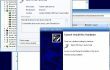
يؤدي نظام التشغيل الذي تتم صيانته بشكل سيء ، عاجلاً أم آجلاً ، إلى ظهور العديد من الأخطاء ويتوقف عن العمل بسلاسة. ومع ذلك ، حتى النظام الذي يتم صيانته جيدًا يمكن أن يتسبب في حدوث أخطاء مختلفة بسبب التغييرات الفورية في النظام ، وتثبيت التطبيقات الخاطئة ، والتهابات الفيروسات / البرامج الضارة ، والمشكلات المماثلة. في الآونة الأخيرة ، بدأ الناس في طلب المساعدة
إصلاح الكود 41التي تنص على ذلك "نجح Windows في تحميل برنامج تشغيل الجهاز لهذا الجهاز ولكن لا يمكنه العثور على الجهاز." هذه رمز إدارة الأجهزة 41 يتم تشغيله عادةً بسبب التثبيت الخاطئ أو عدم اتساق برنامج تشغيل الجهاز. يبدو أن نظامي التشغيل Windows XP و Windows Vista أكثر عرضة لهذا الخطأ ، ولكن هذا لا يعني أنه لا يمكن أن يتأثر Windows 8 أو 7 أو 10 أيضًا. وفقا لتقارير الناس ، رمز الخطأ 41 تميل إلى قفل الشاشة عند محاولة تشغيل برنامج تشغيل CD / DVD. بمجرد إلقاء الخطأ ، يتجمد النظام ، ولهذا السبب يتعين على الأشخاص إعادة تشغيل النظام بالقوة. ومع ذلك ، توصل الخبراء بالفعل إلى إصلاحات رمز الخطأ 41 لإدارة الأجهزة في Windows ، والتي تم سردها في الفقرة التالية.كيفية إصلاح "قام Windows بتحميل برنامج تشغيل الجهاز بنجاح لهذا الجهاز ولكن لا يمكنه العثور على الجهاز (الرمز 41)"؟
لإصلاح النظام التالف ، يجب عليك شراء الإصدار المرخص من Reimage Reimage.
بالمقارنة مع أخطاء الموت الزرقاء ، فإن رموز خطأ إدارة الأجهزة مثل Code 41 أقل خطورة وأسهل في الحل. هناك العديد من الأشياء التي يمكنك القيام بها ، مثل إزالة تثبيت برامج التشغيل التي بها مشكلات وإعادة تثبيتها واستبدال الأجهزة وتحديث برامج التشغيل يدويًا والمزيد. سنقوم بإدراج جميع الإصلاحات أدناه:
الإصلاح 1. استبدل الجهاز
إذا كنت تستخدم جهازًا إضافيًا ، فقد يتم توصيله بطريقة خاطئة أو تكوينه بشكل سيئ. لذلك ، فإن أول شيء يمكنك تجربته في Code 41 fix هو استبدال / إعادة توصيل الجهاز الذي تحاول استخدامه. ومع ذلك ، إذا كانت المشكلة متعلقة بالأجهزة ، فسيتعين عليك محاولة استبدال أجهزتك.
الإصلاح 2. قم بإلغاء تثبيت / إعادة تثبيت برامج التشغيل التي بها مشكلات
- اذهب إلى يبدأ، نوع مدير الجهاز في شريط البحث ، واضغط على يدخل.
- انقر فوق الخيار الأول من نتائج البحث لفتحه مدير الجهاز.
- قم بالاطلاع على قائمة السائقين وحدد موقع السائق الذي تم وضع علامة تعجب صفراء عليه.
- بمجرد اكتشافه انقر بزر الماوس الأيمن فوقه واختر الغاء التثبيت.
- عندما تظهر نافذة التأكيد ، انقر فوق موافق المضي قدما.
- بمجرد الانتهاء من العملية ، إعادة تشغيل جهاز الكمبيوتر الخاص بك.
- الآن عليك تثبيت برنامج التشغيل الذي قمت بإزالته للتو بطريقة صحيحة. انتقل إلى مدير الجهاز تكرارا.
- انقر عمل علامة التبويب على شريط الأدوات.
- يختار تفحص تغييرات الأجهزة والسماح للنظام باكتشاف برنامج التشغيل المفقود وتثبيته تلقائيًا.
الإصلاح 3. إصلاح السجلات
في حال قمت مؤخرًا بإزالة / استبدال بعض السجلات عبر محرر التسجيل ، فهناك احتمال أن تكون قد فعلت شيئًا غير صحيح ، وهذا هو السبب الرمز 41 يظهر على شاشتك. لإصلاح ذلك ، عليك:
- انقر مفتاح Windows + R.، نوع رجديت في مربع حوار التشغيل ، وضرب موافق لفتح محرر التسجيل.
- الآن عليك الانتقال إلى هذا الموقع (في الجزء الأيمن): HKEY_LOCAL_MACHINE / System / CurrentControlSet / Control / Class / {4d36e965-e325-11ce-bfc1-08002be10318}
- بمجرد النقر فوق هذه القيمة ، حدد يصدر، نوع مفتاح المحفوظ في مربع الحوار ، وحدد يحفظ.
- الآن عليك النقر فوق نوع البيانات REG_MULTI_SZ عوامل التصفية العليا.
- ثم نجد تعديل القائمة وحدد حذف.
- عندما تفتح نافذة التأكيد ، انقر فوق نعم لإكمال الإزالة.
- افعل نفس الشيء مع نوع البيانات REG_MULTI_SZ LowerFilters.
- أخيرًا ، أغلق نافذة محرر التسجيل و أعد تشغيل جهاز الكمبيوتر الخاص بك.
قم بإصلاح أخطائك تلقائيًا
يحاول فريق ugetfix.com بذل قصارى جهده لمساعدة المستخدمين في العثور على أفضل الحلول للقضاء على أخطائهم. إذا كنت لا تريد المعاناة مع تقنيات الإصلاح اليدوي ، فيرجى استخدام البرنامج التلقائي. تم اختبار جميع المنتجات الموصى بها والموافقة عليها من قبل المتخصصين لدينا. الأدوات التي يمكنك استخدامها لإصلاح الخطأ مدرجة أدناه:
عرض
افعلها الآن!
تنزيل Fixسعادة
يضمن
افعلها الآن!
تنزيل Fixسعادة
يضمن
إذا فشلت في إصلاح الخطأ باستخدام Reimage ، فاتصل بفريق الدعم للحصول على المساعدة. من فضلك ، أخبرنا بكل التفاصيل التي تعتقد أنه يجب أن نعرفها عن مشكلتك.
تستخدم عملية الإصلاح الحاصلة على براءة اختراع قاعدة بيانات تضم 25 مليون مكون يمكنها استبدال أي ملف تالف أو مفقود على كمبيوتر المستخدم.
لإصلاح النظام التالف ، يجب عليك شراء الإصدار المرخص من Reimage أداة إزالة البرامج الضارة.

الوصول إلى محتوى الفيديو المقيد جغرافيًا باستخدام VPN
الوصول إلى الإنترنت الخاص هي VPN يمكنها منع مزود خدمة الإنترنت الخاص بك ، و الحكومي، والأطراف الثالثة من تتبعك على الإنترنت وتسمح لك بالبقاء مجهول الهوية تمامًا. يوفر البرنامج خوادم مخصصة لأنشطة التورنت والبث المباشر ، مما يضمن الأداء الأمثل وعدم إبطائك. يمكنك أيضًا تجاوز القيود الجغرافية وعرض خدمات مثل Netflix و BBC و Disney + وخدمات البث الشائعة الأخرى دون قيود ، بغض النظر عن مكان وجودك.
لا تدفع لمؤلفي برامج الفدية - استخدم خيارات بديلة لاستعادة البيانات
تعد هجمات البرامج الضارة ، وخاصة برامج الفدية ، أكبر خطر يهدد الصور أو مقاطع الفيديو أو ملفات العمل أو المدرسة الخاصة بك. نظرًا لأن مجرمي الإنترنت يستخدمون خوارزمية تشفير قوية لقفل البيانات ، فلم يعد من الممكن استخدامها حتى يتم دفع فدية في عملة البيتكوين. بدلاً من الدفع للمتسللين ، يجب أن تحاول أولاً استخدام بديل التعافي الطرق التي يمكن أن تساعدك على استرداد جزء على الأقل من البيانات المفقودة. خلاف ذلك ، قد تخسر أموالك أيضًا مع الملفات. من أفضل الأدوات التي يمكنها استعادة بعض الملفات المشفرة على الأقل - استعادة البيانات برو.